Как найти и получить n-ое наибольшее значение без дубликатов в Excel?
В рабочем листе Excel мы можем получить наибольшее, второе наибольшее или n-ое наибольшее значение, применив функцию НАИБОЛЬШИЙ. Однако, если в списке есть повторяющиеся значения, эта функция не будет пропускать дубликаты при извлечении n-го наибольшего значения. В этом случае, как можно получить n-ое наибольшее значение без дубликатов в Excel?
Найти и получить n-ое наибольшее значение без дубликатов с помощью формул
Найти и получить n-ое наибольшее значение без дубликатов с помощью формул
Чтобы найти и извлечь n-ое наибольшее значение, пропуская дублирующиеся значения, следующие формулы могут помочь вам, выполните следующие действия:
1. Сначала вы должны получить общее наибольшее значение, пожалуйста, введите эту формулу: =МАКС(A2:A15) в пустую ячейку, куда вы хотите поместить результат, и нажмите клавишу Enter, чтобы получить первое наибольшее значение, см. скриншот:
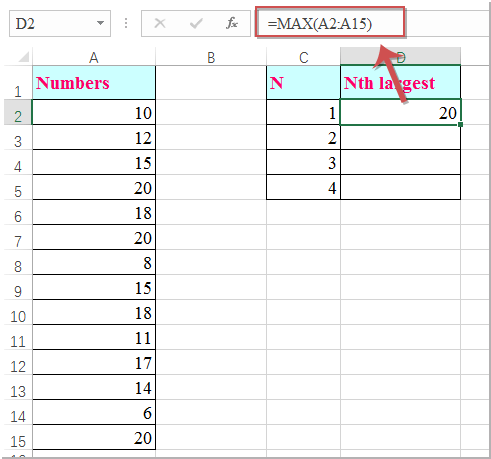
2. Продолжайте вводить эту формулу: =МАКС(ЕСЛИ($A$2:$A$15<D2,$A$2:$A$15)) ниже первой ячейки с формулой, и нажмите клавиши Ctrl + Shift + Enter вместе, чтобы получить второе наибольшее значение, пропуская дубликаты, см. скриншот:
Примечание: В этой формуле A2:A15 — это список ячеек, из которого вы хотите получить n-ое наибольшее значение без дубликатов, D2 — это ячейка с формулой, где вы получили наибольшее значение, измените их по своему усмотрению.
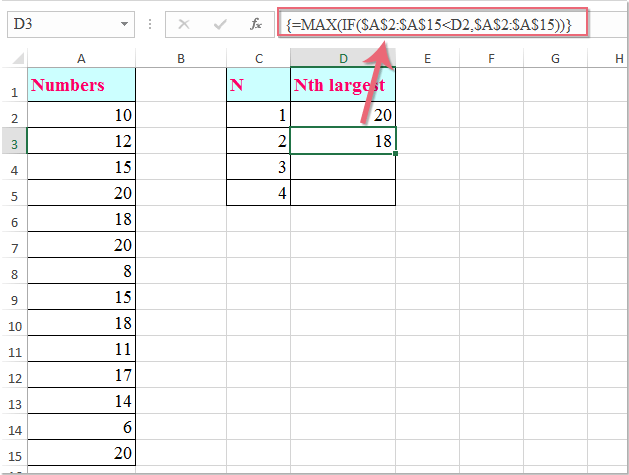
3. Затем выберите ячейку с формулой и перетащите маркер заполнения вниз до ячеек, где вы хотите получить n-ое наибольшее значение по мере необходимости, см. скриншот:
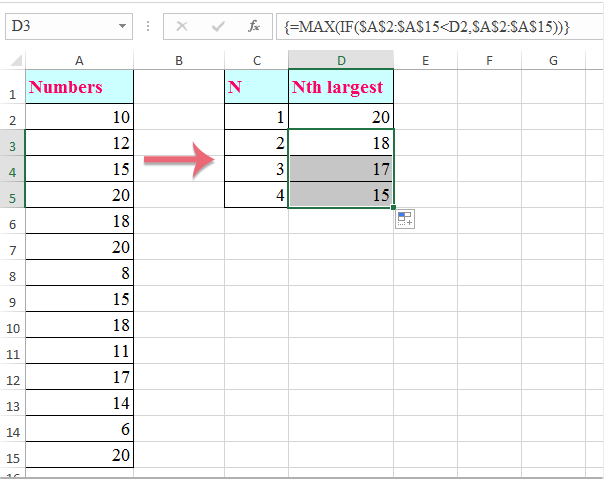

Раскройте магию Excel с Kutools AI
- Умное выполнение: Выполняйте операции с ячейками, анализируйте данные и создавайте диаграммы — всё это посредством простых команд.
- Пользовательские формулы: Создавайте индивидуальные формулы для оптимизации ваших рабочих процессов.
- Кодирование VBA: Пишите и внедряйте код VBA без особых усилий.
- Интерпретация формул: Легко разбирайтесь в сложных формулах.
- Перевод текста: Преодолейте языковые барьеры в ваших таблицах.
Лучшие инструменты для повышения продуктивности в Office
Повысьте свои навыки работы в Excel с помощью Kutools для Excel и ощутите эффективность на новом уровне. Kutools для Excel предлагает более300 расширенных функций для повышения производительности и экономии времени. Нажмите здесь, чтобы выбрать функцию, которая вам нужнее всего...
Office Tab добавляет вкладки в Office и делает вашу работу намного проще
- Включите режим вкладок для редактирования и чтения в Word, Excel, PowerPoint, Publisher, Access, Visio и Project.
- Открывайте и создавайте несколько документов во вкладках одного окна вместо новых отдельных окон.
- Увеличьте свою продуктивность на50% и уменьшите количество щелчков мышью на сотни ежедневно!
Все надстройки Kutools. Один установщик
Пакет Kutools for Office включает надстройки для Excel, Word, Outlook и PowerPoint, а также Office Tab Pro — идеально для команд, работающих в разных приложениях Office.
- Комплексный набор — надстройки для Excel, Word, Outlook и PowerPoint плюс Office Tab Pro
- Один установщик, одна лицензия — настройка занимает считанные минуты (MSI-совместимо)
- Совместная работа — максимальная эффективность между приложениями Office
- 30-дневная полнофункциональная пробная версия — без регистрации и кредитной карты
- Лучшее соотношение цены и качества — экономия по сравнению с покупкой отдельных надстроек